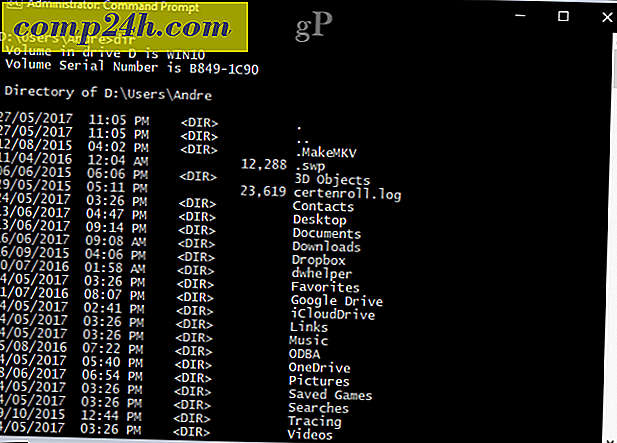Jak wykonać kopię zapasową multimediów z iPhone'a, iPoda lub iPada do Dropbox
 Cały sens posiadania Dropbox jest taki, że możesz uzyskać dostęp do wszystkich danych z dowolnego urządzenia i mieć je w pełni zarchiwizowane. Dlaczego więc nie skorzystać z Dropbox na urządzeniu z systemem iOS, które zapewni ci kilkaset dolarów? Tak, istnieje nawet aplikacja do tego i jest darmowa ! Groovy.
Cały sens posiadania Dropbox jest taki, że możesz uzyskać dostęp do wszystkich danych z dowolnego urządzenia i mieć je w pełni zarchiwizowane. Dlaczego więc nie skorzystać z Dropbox na urządzeniu z systemem iOS, które zapewni ci kilkaset dolarów? Tak, istnieje nawet aplikacja do tego i jest darmowa ! Groovy.
Jak korzystać z Dropbox na iPhonie, iPodzie Touch lub iPadzie
Krok 1 - Przejdź do App Store
Stuknij ikonę App Store na pulpicie nawigacyjnym systemu iOS.

Krok 2 - znajdź aplikację Dropbox
W polu wyszukiwania wpisz dropbox. Kliknij aplikację Dropbox, która pojawi się na liście.

Krok 3 - Pobierz aplikację, to nic nie kosztuje!
Dotknij DARMOWY przycisk, aby pobrać i zainstalować aplikację Dropbox.

Krok 4 - Uruchom aplikację Dropbox
Po zakończeniu pobierania i instalacji na pulpicie pojawi się Dropbox. Stuknij ikonę Dropbox, aby ją otworzyć.
Krok 5 - Zaloguj się do Dropbox (wymaga połączenia z Internetem)

Gotowe!
To koniec krok po kroku, ale musimy zrobić jeszcze więcej, zanim skończymy. Rzućmy okiem na niektóre funkcje tej aplikacji.

Przeglądaj swoje Dropbox i przeglądaj pliki
Możesz przeglądać swój Dropbox i przeglądać całą jego zawartość z iPhone'a za pomocą menu My Dropbox. Aplikacja Dropbox może wyświetlać prawie każdy rodzaj pliku przechowywanego w twoim pudełku, w tym obrazy, pliki PDF, filmy, dokumenty i arkusze kalkulacyjne. 
Podczas przeglądania pliku możesz zrobić kilka rzeczy poza tym, że po prostu na niego patrzysz. Możesz utworzyć link do udostępniania, dodać go do ulubionych lub zapisać na iPadzie.

Jeśli zdecydowałeś się na utworzenie linku, możesz nawet wysłać link bezpośrednio pocztą elektroniczną - możesz też skopiować go do schowka lub skopiować plik ( jeśli to możliwe ) do schowka.

Dostosuj ustawienia aplikacji Dropbox
W menu ustawień Dropbox nie ma zbyt wielu opcji, ale kilka z nich jest całkiem fajnych. Możesz:
- Zmień konta Dropbox
- Przypisz hasło
- Zmień jakość wysyłania
- Sprowadź pomoc
- Prześlij opinię
- Odłącz swoje urządzenie Dropbox od urządzenia z systemem iOS.

Dostosowanie jakości wysyłania przyspieszy synchronizację plików, ponieważ zmniejszy rozmiar obrazów, ale spowoduje również, że obrazy będą mniejsze, a czasem nawet pikselowane.

Kopiuj plik do Dropbox ze swojego iPhone'a
Z menu My Dropbox, po kliknięciu przycisku + można dodawać zdjęcia lub filmy zapisane na urządzeniu z systemem iOS. Ta funkcja jest niezwykle przydatna podczas tworzenia kopii zapasowych filmów lub zdjęć zrobionych za pomocą iPhone'a. Niestety iPad i iPod Touch wciąż nie mają kamery.

Zapisz plik Dropbox do mobilnego przeglądania w trybie offline
Chcesz zapisać plik Dropbox na urządzeniu z systemem iOS? Po prostu zaznacz to jako ulubione po jego otwarciu. Wszystkie ulubione są pobierane i przechowywane na urządzeniu, dzięki czemu można je przeglądać w dowolnym momencie, niezależnie od połączenia z Internetem.

Odłącz swoje urządzenie
Jeśli chcesz szybko wylogować się z Dropbox i usunąć wszystkie zapisane lokalnie Ulubione, musisz je odłączyć. Wszystko, co musisz zrobić, to odwiedzić stronę Ustawienia i kliknąć Odłącz ten iPod. Zawsze możesz ponownie połączyć się ponownie później!

Wniosek
Aplikacja Dropbox to świetne małe narzędzie do synchronizowania plików w drodze. Uważam, że jest to najbardziej przydatne do tworzenia kopii zapasowych zdjęć i filmów z mojego iPhone'a, ale jestem pewien, że znajdziesz tam również inne zastosowania!
Dużo pisaliśmy o Dropbox w ciągu ostatnich kilku miesięcy, więc zapoznaj się z naszymi artykułami na temat tego niesamowitego, darmowego narzędzia. Jeśli nie napisaliśmy o Twojej ulubionej sztuczce lub funkcji Dropbox, upuść notatkę w komentarzach, a my to poprawimy!